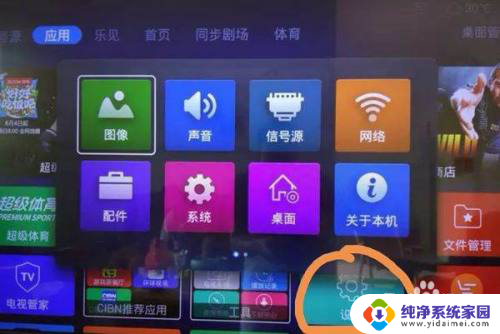电视自带投屏功能怎么打开 电视如何使用投屏功能
更新时间:2023-09-23 15:41:56作者:yang
电视自带投屏功能怎么打开,在现代科技的日新月异中,电视的功能也越来越强大,其中电视自带的投屏功能成为了用户越来越关注的一个重要特性。通过投屏功能,我们可以将手机、平板等移动设备上的内容无线传输到电视屏幕上,享受更大、更清晰的视觉体验。如何打开电视自带的投屏功能呢?如何使用电视的投屏功能呢?本文将为大家详细介绍。
具体步骤:
1打开电视后退入到全屏信源界面。 2打开菜单。
2打开菜单。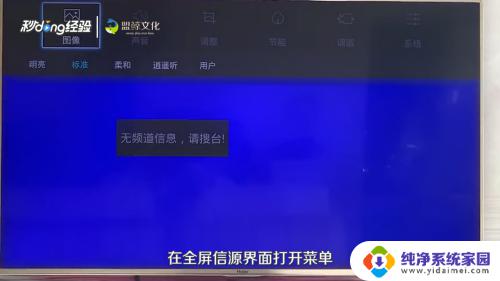 3找到系统选项。
3找到系统选项。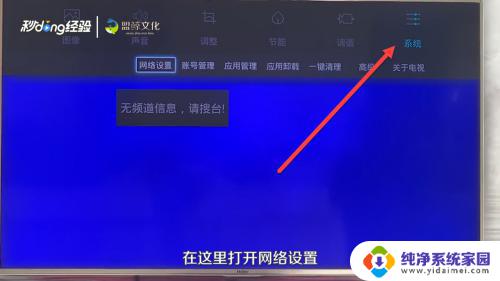 4打开网络设置。
4打开网络设置。 5打开无线连接。
5打开无线连接。 6选择与自己手机连接一样的相同wifi。
6选择与自己手机连接一样的相同wifi。 7打开手机中需要投屏的视频。
7打开手机中需要投屏的视频。 8点击右上角的tv图标,就可以进行投屏了。
8点击右上角的tv图标,就可以进行投屏了。
以上就是电视自带投屏功能的开启方式,如果您遇到相同的问题,可以参考本文中介绍的步骤进行修复,希望这些信息能够帮助到您。